K (Änderungen von MonstaBM (Diskussion | Blockieren) rückgängig gemacht und letzte Version von FANDOMbot wiederhergestellt) |
Keine Bearbeitungszusammenfassung |
||
| Zeile 1: | Zeile 1: | ||
{{Hilfebalken}} |
{{Hilfebalken}} |
||
| − | Der '''Theme-Designer''' ist ein Werkzeug für [[Hilfe:Administratoren|Administratoren]], um das Aussehen eines Wikis auf einfache Weise zu verändern. Es befindet sich unter der Spezialseite [[Spezial:ThemeDesigner]], welche auch im [[Hilfe:Werkzeugkasten|Werkzeugkasten]] verlinkt ist. Mit dem Theme-Designer lassen sich unter anderem die Farbgebung, der [[Hilfe:Hintergrund|Hintergrundbereich]] |
+ | Der '''Theme-Designer''' ist ein Werkzeug für [[Hilfe:Administratoren|Administratoren]], um das Aussehen eines Wikis auf einfache Weise zu verändern. Es befindet sich unter der Spezialseite [[Spezial:ThemeDesigner]], welche auch im [[Hilfe:Werkzeugkasten|Werkzeugkasten]] verlinkt ist. Mit dem Theme-Designer lassen sich unter anderem die Farbgebung, der [[Hilfe:Hintergrund|Hintergrundbereich]], das [[Hilfe:Logo|Wiki-Logo]] und das [[Hilfe:Favicon|Favicon]] vorgeben. |
| − | |||
| − | |||
== Anwendung == |
== Anwendung == |
||
| Zeile 12: | Zeile 10: | ||
=== Anpassen === |
=== Anpassen === |
||
| − | ====Hintergrund==== |
+ | ==== Hintergrund ==== |
| − | In diesem Bereich kann man unter anderem Hintergrundfarbe und -[[Hilfe:Hintergrund|bild]] aussuchen und bestimmen, ob das Bild wiederholt oder gekachelt werden soll. Es lässt sich auch ein eigenes Bild hochladen, erlaubte Bildgröße und |
+ | In diesem Bereich kann man unter anderem Hintergrundfarbe und -[[Hilfe:Hintergrund|bild]] aussuchen und bestimmen, ob das Bild wiederholt oder gekachelt werden soll. Es lässt sich auch ein eigenes Bild hochladen, erlaubte Bildgröße und Dateiformate stehen neben dem „Hochladen“-Button. Das Bild wird unter dem Namen „Datei:Wiki-background“ abgespeichert (ohne Dateiendung). |
Neben der Option ein Hintergrundbild hochzuladen, kann man bei „Header-Bild“ auch ein Bild als Hintergrund für die [[Hilfe:Navigation|Navigation]] hochladen. Dieses sollte im Optimalfall eine Größe von 471px x 115px haben. |
Neben der Option ein Hintergrundbild hochzuladen, kann man bei „Header-Bild“ auch ein Bild als Hintergrund für die [[Hilfe:Navigation|Navigation]] hochladen. Dieses sollte im Optimalfall eine Größe von 471px x 115px haben. |
||
| − | :''Siehe auch: [[Hilfe:Hintergrund]] |
+ | : ''Siehe auch: [[Hilfe:Hintergrund]] und [[Hilfe:Navigation]].'' |
| − | ====Seite==== |
+ | ==== Seite ==== |
[[Datei:Themedesigner Anpassen.png|thumb|300px|Hier wurde auf ein Hintergrundbild verzichtet und die anderen Farben wurden angepasst.]] |
[[Datei:Themedesigner Anpassen.png|thumb|300px|Hier wurde auf ein Hintergrundbild verzichtet und die anderen Farben wurden angepasst.]] |
||
Auch kann man in diesem Bereich das Farbthema des Wikis bearbeiten. Dieses besteht aus bis zu 5 Farben. Für jede Farbe kann man aus einer vorgeschlagenen Palette wählen oder aber in einem Eingabefeld eine andere Farbe bestimmen; mögliche Eingabewerte lassen sich auf [[Hilfe:Farben#Farbnamen]] einsehen. |
Auch kann man in diesem Bereich das Farbthema des Wikis bearbeiten. Dieses besteht aus bis zu 5 Farben. Für jede Farbe kann man aus einer vorgeschlagenen Palette wählen oder aber in einem Eingabefeld eine andere Farbe bestimmen; mögliche Eingabewerte lassen sich auf [[Hilfe:Farben#Farbnamen]] einsehen. |
||
| − | * <u> |
+ | * „<u>Header</u>“ steht für den Seiten-Header der Seite, in dem sich auch die [[Hilfe:Navigation|Navigation]] befindet. |
| − | * <u> |
+ | * „<u>Buttons</u>“ bezeichnet alle Knöpfe im [[Hilfe:Skin|Skin]], auch „Seite speichern“ und „Vorschau“ im Bearbeitungsfenster. |
| − | * <u> |
+ | * „<u>[[Hilfe:Links|Links]]</u>“ auf andere Seiten sind normalerweise blau. Die Linkfarbe wird auch zur Hervorhebung in diversen Menüs benutzt. '''''Vorsicht:''' Rote Links auf nicht existierende Seiten bleiben immer rot — eine rötliche Farbe für normale Links würde also Verwirrung stiften!'' |
| − | * <u> |
+ | * „<u>[[Hilfe:Werkzeugleiste|Werkzeuge]]</u>“ steht für die Leiste am Bildschirmende. |
| − | * <u> |
+ | * „<u>Haupt</u>“ ist schlicht und einfach die Hintergrundfarbe der Seite. Bei einer dunklen Farbe ändert sich die Schriftfarbe automatisch von dunkel zu hell. |
** Unter der Farb-Einstellung befindet sich ein Schieberegler, um die Transparenz der Seite zu verändern. '''''Vorsicht:''' Eine zu hohe Transparenz kann zu einem komischen Design führen, was Leser eher verschreckt!'' |
** Unter der Farb-Einstellung befindet sich ein Schieberegler, um die Transparenz der Seite zu verändern. '''''Vorsicht:''' Eine zu hohe Transparenz kann zu einem komischen Design führen, was Leser eher verschreckt!'' |
||
| Zeile 35: | Zeile 33: | ||
Auch kann man in dem Abschnitt das Logo und [[Hilfe:Favicon|Favicon]] des Wikis ändern. Das Logo muss eine PNG-Datei sein und darf Maße von bis zu 250x65 Pixeln haben. Es wird unter ''Datei:Wiki-wordmark.png'' abgespeichert. Wenn man kein Logo benutzt, rutschen die restlichen Elemente im Seiten-Header nach links. |
Auch kann man in dem Abschnitt das Logo und [[Hilfe:Favicon|Favicon]] des Wikis ändern. Das Logo muss eine PNG-Datei sein und darf Maße von bis zu 250x65 Pixeln haben. Es wird unter ''Datei:Wiki-wordmark.png'' abgespeichert. Wenn man kein Logo benutzt, rutschen die restlichen Elemente im Seiten-Header nach links. |
||
| − | :''Siehe auch: [[Hilfe:Logo]] und [[Hilfe:Favicon]].'' |
+ | : ''Siehe auch: [[Hilfe:Logo]] und [[Hilfe:Favicon]].'' |
== Versionsgeschichte == |
== Versionsgeschichte == |
||
| Zeile 41: | Zeile 39: | ||
== Siehe auch == |
== Siehe auch == |
||
| − | * [[Hilfe:Hintergrund]] |
+ | * [[Hilfe:Hintergrund]] für mehr Details zu den Hintergrundoptionen |
| − | * [[Hilfe:Logo]] |
+ | * [[Hilfe:Logo]] für mehr Details zum Hinzufügen eines Logos |
| − | * [[Hilfe:Favicon]] |
+ | * [[Hilfe:Favicon]] für weitere Informationen zu Favicons |
| − | * [[Hilfe:Navigation]] |
+ | * [[Hilfe:Navigation]] für die Navigation neben dem Logo |
== Weitere Hilfe und Feedback == |
== Weitere Hilfe und Feedback == |
||
| Zeile 65: | Zeile 63: | ||
[[vi:Trợ giúp:Thiết kế chủ đề]] |
[[vi:Trợ giúp:Thiết kế chủ đề]] |
||
[[zh:Help:主題設計器]] |
[[zh:Help:主題設計器]] |
||
| − | |||
[[Kategorie:Oasis]] |
[[Kategorie:Oasis]] |
||
[[Kategorie:Admin-Hilfe]] |
[[Kategorie:Admin-Hilfe]] |
||
Version vom 14. Oktober 2020, 10:43 Uhr
Der Theme-Designer ist ein Werkzeug für Administratoren, um das Aussehen eines Wikis auf einfache Weise zu verändern. Es befindet sich unter der Spezialseite Spezial:ThemeDesigner, welche auch im Werkzeugkasten verlinkt ist. Mit dem Theme-Designer lassen sich unter anderem die Farbgebung, der Hintergrundbereich, das Wiki-Logo und das Favicon vorgeben.
Anwendung
Das Menü des Theme-Designers besteht aus mehreren Abschnitten, die über drei Reiter links eingeblendet werden: „Farbschema“, „Anpassen“ und „Logo“. Unterhalb dieses Menüs befindet sich eine fiktive Seite als Vorschau, auf der man jede Änderung sofort sehen kann. Man kann beliebig zwischen den Menüabschnitten springen, ohne die bisherigen Einstellungen zu verlieren. Wurde der Theme-Designer bereits einmal benutzt, so wird am unteren Rand des Menüs „X Vorherige Versionen“ angezeigt; klickt man darauf, kann man eine alte Konfiguration auswählen und in der Vorschau betrachten.
Farbschema
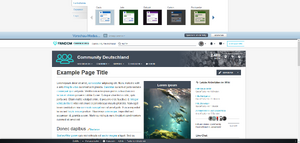
Hier wurde ein vorgefertigtes Farbthema ausgewählt.
In diesem ersten Bereich kann man aus mehreren vorgegebenen Themen auswählen. Dabei werden die Farben und der Hintergrund verändert, das Logo aber nicht. Es ist möglich, erst hier ein Thema auszusuchen und dieses dann im zweiten Untermenü zu individualisieren.
Anpassen
Hintergrund
In diesem Bereich kann man unter anderem Hintergrundfarbe und -bild aussuchen und bestimmen, ob das Bild wiederholt oder gekachelt werden soll. Es lässt sich auch ein eigenes Bild hochladen, erlaubte Bildgröße und Dateiformate stehen neben dem „Hochladen“-Button. Das Bild wird unter dem Namen „Datei:Wiki-background“ abgespeichert (ohne Dateiendung).
Neben der Option ein Hintergrundbild hochzuladen, kann man bei „Header-Bild“ auch ein Bild als Hintergrund für die Navigation hochladen. Dieses sollte im Optimalfall eine Größe von 471px x 115px haben.
- Siehe auch: Hilfe:Hintergrund und Hilfe:Navigation.
Seite
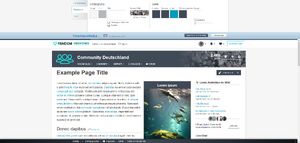
Hier wurde auf ein Hintergrundbild verzichtet und die anderen Farben wurden angepasst.
Auch kann man in diesem Bereich das Farbthema des Wikis bearbeiten. Dieses besteht aus bis zu 5 Farben. Für jede Farbe kann man aus einer vorgeschlagenen Palette wählen oder aber in einem Eingabefeld eine andere Farbe bestimmen; mögliche Eingabewerte lassen sich auf Hilfe:Farben#Farbnamen einsehen.
- „Header“ steht für den Seiten-Header der Seite, in dem sich auch die Navigation befindet.
- „Buttons“ bezeichnet alle Knöpfe im Skin, auch „Seite speichern“ und „Vorschau“ im Bearbeitungsfenster.
- „Links“ auf andere Seiten sind normalerweise blau. Die Linkfarbe wird auch zur Hervorhebung in diversen Menüs benutzt. Vorsicht: Rote Links auf nicht existierende Seiten bleiben immer rot — eine rötliche Farbe für normale Links würde also Verwirrung stiften!
- „Werkzeuge“ steht für die Leiste am Bildschirmende.
- „Haupt“ ist schlicht und einfach die Hintergrundfarbe der Seite. Bei einer dunklen Farbe ändert sich die Schriftfarbe automatisch von dunkel zu hell.
- Unter der Farb-Einstellung befindet sich ein Schieberegler, um die Transparenz der Seite zu verändern. Vorsicht: Eine zu hohe Transparenz kann zu einem komischen Design führen, was Leser eher verschreckt!
Logo

Die Logo-Schriftart und die Textgröße wurden verändert.
Bei „Community-Name“ lässt sich der Text ändern, der oberhalb der Navigation im Seiten-Header angezeigt wird.
Auch kann man in dem Abschnitt das Logo und Favicon des Wikis ändern. Das Logo muss eine PNG-Datei sein und darf Maße von bis zu 250x65 Pixeln haben. Es wird unter Datei:Wiki-wordmark.png abgespeichert. Wenn man kein Logo benutzt, rutschen die restlichen Elemente im Seiten-Header nach links.
- Siehe auch: Hilfe:Logo und Hilfe:Favicon.
Versionsgeschichte
Der Theme-Designer merkt sich einmal abgespeicherte Konfigurationen; diese können im Trennbereich zwischen Vorschau und Bearbeitungsmenü ausgewählt und wieder geladen werden. Diese Funktion beschränkt sich aber auf die 10 letzten gespeicherten Versionen.
Siehe auch
- Hilfe:Hintergrund für mehr Details zu den Hintergrundoptionen
- Hilfe:Logo für mehr Details zum Hinzufügen eines Logos
- Hilfe:Favicon für weitere Informationen zu Favicons
- Hilfe:Navigation für die Navigation neben dem Logo
Weitere Hilfe und Feedback
- Ein Stichwortverzeichnis zu verschiedensten Hilfeseiten findest du auf Hilfe:Index.
- Einen geordneten Einstieg zur Hilfe gibt es auf der Seite Hilfe:Übersicht.
- Fragen an andere Benutzer kannst du in den Diskussionen des Community-Wikis stellen.
- Anmerkungen zu dieser Hilfeseite kannst du auf der dazugehörigen Diskussionsseite hinterlassen.
- Um Fehler zu melden, kontaktiere bitte einen Ansprechpartner oder nutze das entsprechende Kontaktformular.
